Не всегда есть возможность приобрести беспроводной маршрутизатор, и в таких случаях возникает вопрос: «Как раздавать с компьютера WiFi?». Ведь встроенные и внешние сетевые карты данного стандарта способны как принимать информацию, так и отдавать ее. Это значит, что такое устройство с успехом способно заменить роутер. Единственный минус – это необходимость держать во включенном состоянии ПК для обеспечения доступа к беспроводной сети. Но для того чтобы адаптер мог в таком режиме работать, нужен специальный софт. В данном случае – это утилита Connectify.

Провода
Перед тем как раздавать с компьютера WiFi, нужно правильно все подключить. Для этого в выключенном состоянии провода от провайдера подключаем к гнезду сетевой карты. Если используется внешний беспроводной адаптер, то его также подключаем к прямоугольному порту интерфейса USB. Лучше использовать те, которые расположены с тыльной стороны системного блока. Они впаяны непосредственно на материнской плате и обязательно включены. А вот с другой стороны можно подключаться лишь в том случае, когда есть 100% уверенность в их работе. Далее нужно включить ПК. По окончании его загрузки появится сообщение о том, что найдено новое оборудование. Затем должна появиться информация о том, что либо драйвера установлены успешно, либо не получилось найти нужный софт. Но в любом случае лучше всего их установить с компакт-диска и принудительно перезагрузить ПК.
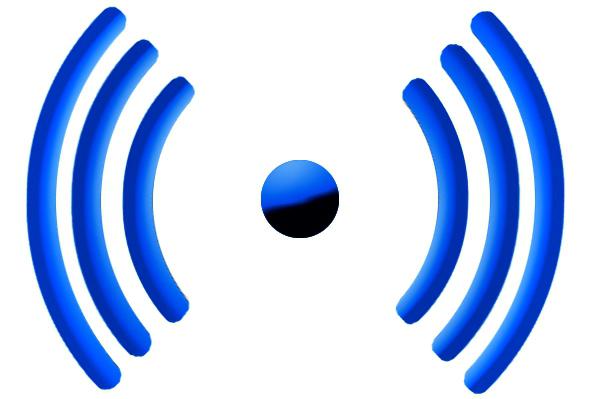
Настройка
Перед тем как раздавать с компьютера WiFi, нужно должным образом его настроить. Для этого теперь нужно проинсталлировать специальный софт – Connectify. Для начала скачиваем его установочную версию (ту, которая идет без индекса «PRO» - она бесплатная) из интернета. Затем устанавливаем его, следуя указаниям мастера. На следующем этапе его нужно запустить. В открывшемся окне вводим название сети, пароль для доступа и источник данных – проводное подключение. Далее для запуска виртуального роутера нужно кликнуть на кнопке «Start».
Подключаем внешние устройства
До того как раздавать с компьютера WiFi, нужно подключить внешние устройства: планшеты, смартфоны, ноутбуки и стационарные ПК. Для начала рассмотрим те из них, которые работают под управлением ОС «Андроид». Для начала нужно зайти по следующему адресу «Приложения \ Настройки \ Беспроводные сети». Здесь в обязательном порядке нужно включить WiFi. Далее возвращаемся в приложения и находим утилиту для поиска беспроводных сетей. Запускаем ее и находим все доступные сети. Выбираем в списке то название, которое было задано ранее. После клика на нем появится окно для ввода пароля. Вводим его. После получения сетевого адреса появится сверху логотип WiFi, затем можно выходить в интернет.
А теперь выясним то, как раздавать WiFi через компьютер на ноутбук, например. И тут все значительно проще. Достаточно открыть центр управления сетями (делаем клик на его пиктограмме в правом нижнем углу монитора). В открывшемся перечне аналогичным образом выбираем нашу сеть и подключаемся к ней. При этом необходимо будет ввести для получения доступа пароль.

Итоги
В рамках данной статьи был дан ответ на такой вопрос: «Может ли компьютер раздавать WiFi?». И он однозначно положительный. Аппаратная возможность для этого есть. Остается установить специальный софт и настроить его должным образом. Причем ничего сложного в этом нет, и с этой задачей может с легкостью справиться каждый.





















